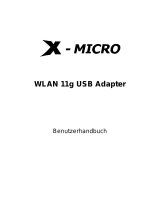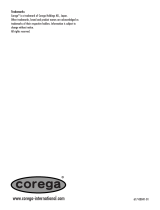Seite wird geladen ...

IEEE 802.11b
WLAN 11b Broadband Router
User Manual

IEEE 802.11b
X-Micro WLAN 11b Broadband Router
Benutzerhandbuch
Version: 1.1

1.1 Copyright
Copyright 2003 X-Micro Technology Corp. Alle Rechte vorbehalten. Dieses Handbuch
darf weder reproduziert, weitergegeben, kopiert, in einem Dokumentenverwaltungssystem
gespeichert, in eine andere Sprache oder eine andere Computersprache übersetzt werden,
noch in irgendeiner Form, sei es elektronisch, mechanisch, magnetisch, optisch, chemisch,
oder sonstwie ohne schriftliche Genehmigung von X-Micro Technology Corp. vervielfältigt
oder verwendet werden.
Verzichtleistung
Die Firma lehnt jegliche Gewährleistung, sei sie explizite oder implizite, bezüglich des
Inhalts dieser Anleitung, und insbesondere jegliche Garantie bezüglich einer
Handelsüblichkeit oder Eignung für einen bestimmten Zweck ab. Alle in dieser Anleitung
beschriebene Software wird, „wie sie vorliegt” verkauft oder lizensiert. Sollten sich die
Programme nach dem Kauf als fehlerhaft erweisen, so übernimmt der Käufer (und nicht
diese Firma, ihr Vertrieb oder ihr Händler) die vollständigen Kosten sämtlicher anfallenden
Reparaturen und Serviceleistungen, sowie für jegliche daneben entstandenen Schäden
oder Folgeschäden, die sich aus einem Fehler dieser Software ergeben haben.
Desweiteren behält sich X-Micro Technology Corp. das Recht vor, dieses Handbuch zu
überarbeiten und den Inhalt von Zeit zu Zeit zu ändern, ohne sich zur Bekanntgabe solcher
Überarbeitungen oder Änderungen zu verpflichten.
http://www.x-micro.com

i
Terminologie
ANSI American National Standards Institute
AP Access Point
CCK Complementary Code Keying
CSMA/CA Carrier Sense Multiple Access/Collision Avoidance
CSMA/CD Carrier Sense Multiple Access/Collision Detection
DHCP Dynamic Host Configuration Protocol
DSSS Direct Sequence Spread Spectrum
FCC Federal Communications Commission
FTP File Transfer Protocol
IEEE Institute of Electrical and Electronic Engineers
IP Internet Protocol
ISM Industrial, Scientific and Medical
LAN Local Area Network
MAC Media Access Control
NAT Network Address Translation
NT Network Termination
PSD Power Spectral Density
RF Radio Frequency
SNR Signal to Noise Ratio
SSID Service Set Identification
TCP Transmission Control Protocol
TFTP Trivial File Transfer Protocol
WEP Wired Equivalent Privacy
WLAN Wireless Local Area Network

ii
Inhaltsverzeichnis
TERMINOLOGIE.............................................................................................................................. I
1 EINLEITUNG ........................................................................................................................... 1
1.1 L
IEFERUMFANG...................................................................................................... 1
1.2 TECHNISCHE DATEN............................................................................................... 1
1.3 PRODUKTMERKMALE .............................................................................................. 2
1.4 BESCHREIBUNG DER GERÄTEFRONT........................................................................ 2
1.5 BESCHREIBUNG DER GERÄTERÜCKSEITE ................................................................. 3
2 INSTALLATION....................................................................................................................... 4
2.1 I
NSTALLATION DER HARDWARE................................................................................ 4
2.2 INSTALLATION DER SOFTWARE ................................................................................ 4
3 KONFIGURATION DER SOFTWARE................................................................................. 5
3.1 EINRICHTUNG DES PCS ZUR KONFIGURATION DES X-MICRO WLAN 11B BROADBAND
ROUTERS.............................................................................................................. 5
3.2 X-MICRO WLAN 11B BROADBAND ROUTER VERBINDEN ........................................... 7
3.3 MANAGEMENT UND KONFIGURATION DES X-MICRO WLAN 11B BROADBAND ROUTERS8
3.3.1 S
TATUS ................................................................................................................. 8
3.3.2 GRUNDLEGENDE WIRELESS-EINSTELLUNGEN ........................................................ 10
3.3.3 ERWEITERTE WIRELESS-EINSTELLUNGEN ...............................................................11
3.3.4 EINSTELLUNG FÜR WIRELESS-SICHERHEIT............................................................. 13
3.3.5 WIRELESS-ZUGANGSKONTROLLE .......................................................................... 14
3.3.6 EINRICHTUNG DER LAN-SCHNITTSTELLE ............................................................... 16
3.3.7 EINRICHTUNG DER WAN-SCHNITTSTELLE.............................................................. 17
3.3.8 F
IREWALL - PORT-FILTER ..................................................................................... 20
3.3.9 FIREWALL - IP-FILTER .......................................................................................... 21
3.3.10 FIREWALL - MAC-FILTER...................................................................................... 22
3.3.11 FIREWALL - PORT-WEITERLEITUNG........................................................................ 23
3.3.12 F
IREWALL - DMZ ................................................................................................. 25
3.3.13 STATISTIK ............................................................................................................ 26
3.3.14 FIRMWARE-UPGRADE........................................................................................... 27
3.3.15 EINSTELLUNGEN SPEICHERN/LADEN ...................................................................... 28

iii
3.3.16 EINRICHTUNG DES PASSWORTS ............................................................................ 28
4 HÄUFIG GESTELLTE FRAGEN (FAQ)............................................................................ 30
4.1 WIE FINDE ICH DIE IP- UND MAC-ADRESSEN MEINES PCS? .................................... 30
4.2 WAS IST WIRELESS-LAN?.................................................................................... 30
4.3 W
AS SIND ISM-BÄNDER? ..................................................................................... 30
4.4 WIE FUNKTIONIEREN WIRELESS-NETZWERKE?....................................................... 31
4.5 WAS IST BSSID?................................................................................................. 32
4.6 WAS IST ESSID?................................................................................................. 32
4.7 WAS SIND FAKTOREN, DIE EINE STÖRUNG VERURSACHEN KÖNNTEN?....................... 32
4.8 WAS SIND DIE AUTHENTIFIZIERUNGEN VON OPEN SYSTEM UND SHARED KEY?.......... 32
4.9 WAS IST WEP? ................................................................................................... 32
4.10 WAS IST FRAGMENT THRESHOLD? ........................................................................ 33
4.11 W
AS IST RTS (REQUEST TO SEND) THRESHOLD?.................................................. 34
4.12 WAS IST EIN BEACON-INTERVALL?......................................................................... 34
4.13 WAS IST EIN PRÄAMBEL-TYP (PREAMBLE-TYPE)?................................................... 34
4.14 WAS IST SSID BROADCAST?................................................................................ 35

1
1 Einleitung
Der X-Micro WLAN 11b Broadband Router ist eine kostengünstige Lösung für
Wireless-LANs nach IEEE 802.11b. Er setzt hohe Standards für Performance,
Sicherheit, Management und Zuverlässigkeit bei SOHO- und Unternehmens-WLANs.
Diese Anleitung beschreibt die Schritte zur ersten Zuweisung von IP-Adressen und
weitere Konfigurationen des WLAN-Routers. Auch die Implementierung der genannten
Schritte wird beschrieben.
Hinweis: Das Hochfahren des X-Micro WLAN 11b Broadband Routers dauert
etwa 25 Sekunden. Während dieser Zeit sind alle LEDs außer der
Netz-LED aus. Danach blinkt die WLAN-Aktivitäts-LED, um
anzuzeigen, dass die WLAN-Schnittstelle aktiviert ist und funktioniert.
1.1 Lieferumfang
Im Lieferumfang des X-Micro WLAN 11b Broadband Routers ist folgendes
enthalten:
X-Micro WLAN 11b Broadband Router
AC/DC-Netzteil
Benutzerhandbuch
1.2 Technische Daten
Produktbezeichnung
X-Micro WLAN 11b Broadband Router
Standard 802.11b (Wireless), 802.3 (10BaseT), 802.3u
(100BaseT)
Datenübertragungsrate 11 Mbps (Wireless), 100 Mbps (Ethernet)
Modulationsverfahren DBPSK/DQPSK/CCK
Frequenzbereich 2,4 GHz – 2,497 GHz ISM-Band, DSSS
RF-Sendeleistung < 17 dBm
Empfangsempfindlichkeit Bei 11 Mbps besser als 8 % PER @ -88 dBm
Reichweite 30 bis 300 Meter (je nach Umgebung)
Antenne Externe Antenne
LED Netz, Aktiv (WLAN), Aktiv/Verbindung (Ethernet)
Sicherheit 64-Bit/128-Bit WEP, Port-Filter, IP-Filter, MAC-Filter,
Port-Weiterleitung und DMZ-Hosting
LAN-Schnittstelle 1 x 10/100BaseT mit RJ45-Buchse (WAN)
4 x 10/100BaseT mit RJ45-Buchse (LAN)
Stromverbrauch 7.5V or 9V DC Netzteil
Abmessungen 160 mm x 110 mm x 35 mm
Betriebstemperatur 0 – 50
o
C Umgebungstemperatur
Lagertemperatur -20 - 70
o
C Umgebungstemperatur
Feuchtigkeit 5 bis maximal 90 % (nicht-kondensierend)

2
1.3 Produktmerkmale
Entspricht Standard IEEE 802.11b für 2,4 GHz Wireless-LAN.
Unterstützt Datenübertragungsrate von 11 Mbps mit automatischem Fallback
auf 5,5 Mbps, 2 Mbps und 1 Mbps.
Unterstützt Bridging- und Routing-Funktionen zwischen Wireless- und
verkabelten Ethernet-Schnittstellen.
Unterstützt 64-Bit und 128-Bit WEP Ent-/Verschlüsselungsfunktion zum
Schutz der drahtloses Datenübertragung.
Unterstützt IEEE 802.3x Vollduplex Datenflusskontrolle an der 10/100 Mbps
Ethernet-Schnittstelle.
Unterstützt automatische Zuweisung von IP-Adressen durch DHCP-Server.
Unterstützt automatische Zuweisung von IP-Adressen an DHCP-Clients über
die Ethernet-WAN-Schnittstelle.
Unterstützt statisches und dynamisches IP-Routing.
Unterstützt PPPoE an der Ethernet WAN-Schnittstelle.
Unterstützt Clone-MAC-Adressenfunktion.
Unterstützt Firewall-Sicherung mit Port-Filter, IP-Filter, MAC-Filter,
Port-Weiterleitung, Trigger Port und DMZ-Hosting.
Unterstützt Management und Konfiguration über Web.
1.4 Beschreibung der Gerätefront
Abb. 1 – Gerätefront des X-Micro WLAN 11b Broadband Routers
LED-Anzeige Zustand Beschreibung
An X-Micro WLAN 11b Broadband Router ist eingeschaltet.
1. Power LED (Netz)
Aus X-Micro WLAN 11b Broadband Router ist ausgeschaltet.
Blinkt Daten werden über Antenne übertragen oder
empfangen.
2. WLAN LED
Aus Keine Daten werden über Antenne übertragen oder
empfangen.
Blinkt Daten werden über die WAN-Schnittstelle übertragen
oder empfangen.
3. WAN ACT LED
Aus Keine Daten werden über die WAN-Schnittstelle
übertragen oder empfangen.

3
An Datenübertragungsrate an der WAN-Schnittstelle
ist 100 Mbps.
4. WAN 10/100M LED
Aus Datenübertragungsrate an der WAN-Schnittstelle
ist 10 Mbps.
Blinkt Daten werden über die LAN-Schnittstelle übertragen
oder empfangen.
5. LAN ACT LED
Aus Keine Daten werden über die LAN-Schnittstelle
übertragen oder empfangen.
An Datenübertragungsrate an der LAN-Schnittstelle
ist 100 Mbps.
6. LAN 10/100M LED
Aus Datenübertragungsrate an der LAN-Schnittstelle
ist 10 Mbps.
1.5 Beschreibung der Geräterückseite
Abb. 2 – Rückseite des X-Micro WLAN 11b Broadband Routers
Schnittstellen Beschreibung
1. WAN Die RJ-45 Buchse ermöglicht eine WAN-Verbindung durch ein Kabel
der Kategorie 5. Unterstützt Auto-Sensing bei10/100 Mbps und
Halb-/Vollduplex; konform mit IEEE 802.3/802.3u.
2. LAN Die RJ-45 Buchse ermöglicht eine LAN-Verbindung durch ein Kabel der
Kategorie 5. Unterstützt Auto-Sensing bei10/100 Mbps und
Halb-/Vollduplex; konform mit IEEE 802.3/802.3u.
3. Power (Netz) Buchse zum Anschluss einer externen 7.5V or 9 V -
Gleichspannungsversorgung.
Der externe AC/DC-Adapter bietet eine anpassungsfähige
Stromversorgung für den X-Micro WLAN 11b Broadband Router.
4. Antenne Die Wireless-LAN-Antenne.
WA N L AN
Power
(Netz)
Antenne

4
2 Installation
2.1 Installation der Hardware
Erster Schritt: Den X-Micro WLAN 11b Broadband Router an dem Ort mit der
bestmöglichen Übertragung platzieren.
Der Ort mit der bestmöglichen Übertragung für den X-Micro
WLAN 11b Broadband Router ist normalerweise der
geografische Mittelpunkt Ihres Wireless-Netzwerks, mit
Sichtkontakt zu allen mobilen Stationen.
Zweiter Schritt: Anschließen des X-Micro WLAN 11b Broadband Routers an Ihr
verkabeltes Netzwerk.
Verbinden Sie die Ethernet WAN-Schnittstelle des X-Micro
WLAN 11b Broadband Routers über ein Ethernet-Kabel der
Klasse 5 mit einem Switch, Hub, xDSL-Modem oder
Kabelmodem. Sie benötigen ein Straight-Through
Ethernet-Kabel von ausreichender Länge.
Dritter Schritt: X-Micro WLAN 11b Broadband Router mit Gleichstrom versorgen.
Bitte nur das mit dem X-Micro WLAN 11b Broadband Router
gelieferte AC/DC-Netzteil verwenden; andere Netzteile könnten
das Gerät beschädigen.
Die Installation der Hardware ist beendet.
2.2 Installation der Software
Es werden keine Software-Treiber, Patches oder Utilities benötigt, nur die
Konfigurationsdaten. Informationen zur Softwarekonfiguration erhalten Sie in
Kapitel 3.

5
3 Konfiguration der Software
Es gibt webbasierte Management- und Konfigurationsfunktionen, die die Arbeit
erleichtern.
Werksseitig sind für die Ethernet-LAN-Schnittstellen des X-Micro WLAN 11b
Broadband Routers folgende Parameter eingestellt:
IP Address: 192.168.1.254
Subnet Mask: 255.255.255.0
User Name: <leer>
Password: <leer>
3.1 Einrichtung des PCs zur Konfiguration des X-Micro WLAN 11b
Broadband Routers
Für Microsoft Windows 95/98/ME:
1. Start anklicken, Settings auswählen, dann Control Panel anklicken. Es
erscheint das Fenster Control Panel.
Hinweis: Bei Windows ME kann es sein, dass das Control Panel nicht
erscheint. Wenn dies der Fall ist, wählen Sie View all Control Panel options
auf der linken Seite des Fensters
2. Ein Doppelklick mit der rechten Maustaste auf das Network-Symbol öffnet
das Network-Fenster.
3. Prüfen Sie die Liste der installierten Network Components. Wenn TCP/IP nicht
installiert ist, klicken Sie Add, um es zu installieren; sonst weiter mit Schritt 6.
4. Wählen Sie Protocol im Dialogfeld Network Component Type und klicken
Sie erneut auf die Add-Schaltfläche.
5. Wählen Sie TCP/IP unter Microsoft vom Dialogfeld Select Network
Protocol. Klicken Sie dann auf OK, um das TCP/IP-Protokoll zu installieren.
Möglicherweise ist die Microsoft Windows CD erforderlich, um die Installation
zu beenden. Schließen Sie das Fenster und kehren Sie nach der
TCP/IP-Installation zum Network-Dialogfeld zurück.
6. Wählen Sie TCP/IP und klicken Sie auf Properties im Network-Dialogfeld.

6
7. Wählen Sie Specify an IP address und geben Sie Werte wie im folgenden
Beispiel ein.
IP-Adresse: 192.168.1.1, jede IP-Adresse zwischen 192.168.1.1 und
192.168.1.253 reicht aus, um den Zugangspunkt des Wireless-LAN zu
verbinden.
IP-Subnet-Maske: 255.255.255.0
8. Klicken Sie auf OK und starten Sie Ihren Computer neu, nachdem die
Einstellung der IP-Parameter abgeschlossen ist.
Für Betriebssysteme Microsoft Windows 2000, XP:
1. Start anklicken, Settings auswählen, dann Control Panel anklicken. Es
erscheint das Fenster Control Panel.
2. Doppelklicken Sie mit der rechten Maustaste auf das Symbol Network and
Dial-up Connections. Ein Doppelklick auf das Local Area Connection-
Symbol öffnet das Local Area Connection-Fenster. Wählen Sie Properties
im Local Area Connection-Fenster.
3. Prüfen Sie die Liste der installierten Network Components. Wenn TCP/IP
nicht installiert ist, klicken Sie Add, um es zu installieren; sonst weiter mit
Schritt 6.
4. Wählen Sie Protocol im Dialogfeld Network Component Type und klicken
Sie erneut auf die Add-Schaltfläche.
5. Wählen Sie TCP/IP unter Microsoft vom Dialogfeld Select Network
Protocol. Klicken Sie dann auf OK, um das TCP/IP-Protokoll zu installieren.
Möglicherweise ist die Microsoft Windows CD erforderlich, um die Installation
zu beenden. Schließen Sie das Fenster und kehren Sie nach der
TCP/IP-Installation zum Network-Dialogfeld zurück.
6. Wählen Sie TCP/IP und klicken Sie auf Properties im Network-Dialogfeld.
7. Wählen Sie Specify an IP address und geben Sie Werte wie im folgenden
Beispiel ein.
IP-Adresse: 192.168.1.1, jede IP-Adresse zwischen 192.168.1.1 und
192.168.1.253 reicht aus, um den Zugangspunkt des Wireless-LAN zu
verbinden.
IP-Subnet-Maske: 255.255.255.0
8. Klicken Sie auf OK, um die Einstellung der IP-Parameter abzuschließen.

7
Für Betriebssystem Microsoft Windows NT:
1. Start anklicken, Settings auswählen, dann Control Panel anklicken. Es
erscheint das Fenster Control Panel.
2. Ein Doppelklick mit der rechten Maustaste auf das Network-Symbol öffnet das
Network-Fenster. Wählen Sie Registerkarte Protocol im Network-Fenster.
3. Prüfen Sie die Liste der installierten Netzwerkprotokolle im Network
Protocol-Fenster. Wenn TCP/IP nicht installiert ist, klicken Sie Add, um es zu
installieren; sonst weiter mit Schritt 6.
4. Wählen Sie Protocol im Dialogfeld Network Component Type und klicken
Sie erneut auf die Add-Schaltfläche.
5. Wählen Sie TCP/IP unter Microsoft vom Dialogfeld Select Network
Protocol. Klicken Sie dann auf OK, um das TCP/IP-Protokoll zu installieren.
Möglicherweise ist die Microsoft Windows CD erforderlich, um die Installation
zu beenden. Schließen Sie das Fenster und kehren Sie nach der
TCP/IP-Installation zum Network-Dialogfeld zurück.
6. Wählen Sie TCP/IP und klicken Sie auf Properties im Network-Dialogfeld.
7. Wählen Sie Specify an IP address und geben Sie Werte wie im folgenden
Beispiel ein.
IP-Adresse: 192.168.1.1, jede IP-Adresse zwischen 192.168.1.1 und
192.168.1.253 reicht aus, um den Zugangspunkt des Wireless-LAN zu
verbinden.
IP-Subnet-Maske: 255.255.255.0
8. Klicken Sie auf OK, um die Einstellung der IP-Parameter abzuschließen.
3.2 X-Micro WLAN 11b Broadband Router verbinden
Öffnen Sie einen Webbrowser, z.B. den Microsoft Internet Explorer, geben Sie
dann 192.168.1.254 als URL ein, um den X-Micro WLAN 11b Broadband Router
zu verbinden.

8
3.3 Management und Konfiguration des X-Micro WLAN 11b Broadband
Routers
3.3.1 Status
Dieses Fenster zeigt den gegenwärtigen Status und einige grundlegende
Einstellungen des Gerätes an, wie z.B. System, Wireless, Informationen
zur Konfiguration von Ethernet-LAN und -WAN.
Screenshot – Status-1

9
Screenshot – Status-2
Bestandteil Beschreibung
System
Alias Name Zeigt den Alias des X-Micro WLAN 11b Broadband
Routers an.
Uptime Zeigt an, seit wann der X-Micro WLAN 11b
Broadband Router eingeschaltet ist.
Firmware version Zeigt die Version der Firmware des X-Micro WLAN
11b Broadband Routers an.
Wireless
configuration
SSID Zeigt die SSID des X-Micro WLAN 11b Broadband
Routers an.
Die SSID ist der eindeutige Name des X-Micro
WLAN 11b Broadband Routers im gesamten
Servicegebiet, so dass alle Geräte, die Teil des
gleichen drahtlosen Netzwerks sind, es identifizieren
können.
Channel Number
Zeigt den derzeit verbundenen drahtlosen Kanal an.
WEP
Zeigt den Status der
WEP-Verschlüsselungs-Funktion an.
Associated Clients
Zeigt die Anzahl der zugeschalteten Clients (bzw.
Stationen, Computer) an.
BSSID Zeigt die BSSID des X-Micro WLAN 11b Broadband
Routers an. Die BSSID ist eine 6-Byte-Adresse.

10
LAN configuration
IP Address
Zeigt die IP-Adresse der LAN-Schnittstelle des
X-Micro WLAN 11b Broadband Routers an.
Subnet Mask
Zeigt die IP-Subnet-Maske der LAN-Schnittstelle des
X-Micro WLAN 11b Broadband Routers an.
Default Gateway
Zeigt die Standardeinstellung des Gateways für
ausgehende Datenpakete der LAN-Schnittstelle an.
DHCP Server
Zeigt an, ob der DHCP-Server aktiviert ist oder nicht.
MAC Address
Zeigt die MAC-Adresse der LAN-Schnittstelle des
X-Micro WLAN 11b Broadband Routers an.
WAN configuration
Attain IP Protocol Zeigt an, wie der X-Micro WLAN 11b Broadband
Router die IP-Adresse erhält. Die IP-Adresse kann
per Hand auf eine feste Adresse oder dynamisch
vom DHCP-Server gesetzt werden oder über eine
PPPoE-Verbindung zugeteilt werden.
IP Address
Zeigt die IP-Adresse der WAN-Schnittstelle des
X-Micro WLAN 11b Broadband Routers an.
Subnet Mask
Zeigt die IP-Subnet-Maske der WAN-Schnittstelle
des X-Micro WLAN 11b Broadband Routers an.
Default Gateway
Zeigt die Standardeinstellung des Gateways für
ausgehende Datenpakete der WAN-Schnittstelle an.
MAC Address
Zeigt die MAC-Adresse der WAN-Schnittstelle des
X-Micro WLAN 11b Broadband Routers an.
3.3.2 Grundlegende Wireless-Einstellungen
Das Fenster 'Wireless Basic Settings' wird für die Konfiguration von
Parametern für Wireless-LAN-Clients, die möglicherweise an Ihren
X-Micro WLAN 11b Broadband Router angeschlossen sind, verwendet.
Hier können Sie sowohl Einstellungen für drahtlose Verschlüsselung als
auch drahtlose Netzwerk-Parameter ändern.

11
Screenshot – Wireless Basic Settings
Bestandteil Beschreibung
Alias Name Zeigt den Alias des X-Micro WLAN 11b Broadband
Routers an. Der Alias darf bis zu 32 Zeichen lang
sein.
Disable Wireless
LAN Interface
Markieren Sie dieses Kontrollkästchen, um drahtlose
LAN-Datenübermittlung zu deaktivieren.
SSID
Ist der Name des Funknetzes. Die SSID darf bis zu
32 Zeichen lang sein.
Channel Number
Wählen Sie den drahtlosen Kommunikationskanal
aus dem Pulldown-Menü aus.
Associated Clients
Klicken Sie auf Show Active Clients, um die 'Active
Wireless Client'-Tabelle zu öffnen. Sie zeigt die
MAC-Adresse, das Übertragungspaket, das
Empfangspaket und die Transferrate für jeden
zugehörigen Wireless-Client an.
Apply Changes
Klicken Sie auf Apply Changes, um die neuen
Konfigurationseinstellungen anzuwenden.
Reset
Klicken Sie auf Reset, um Änderungen abzubrechen
und die vorherigen Konfigurationseinstellungen
wiederherzustellen.
3.3.3 Erweiterte Wireless-Einstellungen
Diese Einstellungen sind ausschließlich für technisch versiertere
Benutzer, die über ausreichend Wissen über Wireless-LANs verfügen.

12
Diese Einstellungen sollten nicht geändert werden; es sei denn, Sie sind
sich der Auswirkungen dieser Änderungen auf den X-Micro WLAN 11b
Broadband Router bewusst.
Screenshot – Wireless Advanced Settings
Bestandteil Beschreibung
Authentication Type
Um die Authentifizierungsart auszuwählen, klicken
Sie auf Open System, Shared Key oder Auto
selection.
Fragment Threshold
Stellen Sie die Fragmentierungsgrenze des
Datenpaketes ein, der Wert darf zwischen 256 und
2346 Bytes liegen. Mehr Informationen erhalten Sie
in 4.10 What is Fragment Threshold?
RTS Threshold
Stellen Sie die RTS-Grenze ein, der Wert darf
zwischen 0 und 2347 Bytes liegen. Mehr
Informationen erhalten Sie in 4.11 What is RTS
(Request To Send) Threshold?
Beacon Interval
Stellen Sie das Beacon-Intervall ein, der Wert darf
zwischen 20 und 1024 ms liegen.
Mehr Informationen erhalten Sie in 4.12 What is
Beacon Interval?
Data Rate
Wählen Sie die Datenübertragungsrate aus dem
Pulldown-Menü. Die Datenrate kann automatisch
gewählt werden; 11 Mbps, 5,5 Mbps, 2 Mbps oder 1
Mbps.

13
Preamble Type
Wählen Sie zwischen Unterstützung von Long
Preamble oder Short Preamble bei der drahtlosen
Datenpaketübertragung. Mehr Informationen
erhalten Sie in 4.13 What is Preamble Type?
Broadcast SSID
Sie können die SSID-Broadcast-Funktion aktivieren
oder deaktivieren.
Mehr Informationen erhalten Sie in 4.14 What is
SSID Broadcast?
Apply Changes
Klicken Sie auf Apply Changes, um die neuen
Konfigurationseinstellungen anzuwenden.
Reset
Klicken Sie auf Reset, um Änderungen abzubrechen
und die vorherigen Konfigurationseinstellungen
wiederherzustellen.
3.3.4 Einstellung für Wireless-Sicherheit
Dieses Fenster gibt Ihnen die Möglichkeit, die WEP-Sicherheit einzurichten.
Eine Aktivierung von WEP mit Verschlüsselungscodes kann unerlaubten
Zugriff auf ihr drahtloses Netzwerk verhindern.
Screenshot – Wireless Security Setup
Bestandteil Beschreibung
Enable WEP
Security
Klicken Sie auf das Kontrollkästchen, um die
WEP-Sicherheitsfunktion zu aktivieren. Mehr
Informationen erhalten Sie in 4.9 What is WEP?

14
Key Length
Wählen Sie die WEP-weite geheime Schlüssellänge
aus dem Pulldown-Menü aus. Die Länge kann
zwischen 64-Bit und 128-Bit (als „WEP2“ bekannt)
ausgewählt werden.
Der WEP-Schlüssel besteht aus einem
Initialisierungsvektor (24 Bits) und einem geheimen
Schlüssel (40 Bits oder 104 Bits).
Key Format
Wählen Sie das WEP-weit geheime Schlüsselformat
aus dem Pulldown-Menü aus. Das Format kann
entweder als einfacher Text (ASCII) oder als
hexadezimaler Code (HEX) gewählt werden.
Default Tx Key
Richten Sie den Standard-Geheimschlüssel für die
WEP-Sicherheitsfunktion ein.
Ein Wert zwischen 1 und 4 kann ausgewählt werden.
Encryption Key 1
Geheimschlüssel 1 der
WEP-Sicherheit-Verschlüsselungsfunktion.
Encryption Key 2
Geheimschlüssel 2 der
WEP-Sicherheit-Verschlüsselungsfunktion.
Encryption Key 3
Geheimschlüssel 3 der
WEP-Sicherheit-Verschlüsselungsfunktion.
Encryption Key 4
Geheimschlüssel 4 der
WEP-Sicherheit-Verschlüsselungsfunktion.
Apply Changes
Klicken Sie auf Apply Changes, um die neuen
Konfigurationseinstellungen anzuwenden.
Reset
Klicken Sie auf Reset, um Änderungen abzubrechen
und die vorherigen Konfigurationseinstellungen
wiederherzustellen.
Länge des WEP-Verschlüsselungscodes (Geheimschlüssel):
Länge
Format
64 Bit 128 Bit
A
SCII 5 Zeichen 13 Zeichen
HEX 10 hexadezimale Codes 26 hexadezimale Codes
3.3.5 Wireless-Zugangskontrolle
Wenn Sie die Wireless-Zugangskontrolle aktivieren, können nur die Clients,
deren MAC-Adressen in den Zugangskontrollisten stehen, eine Verbindung
zu Ihrem Zugangspunkt herstellen. Wenn diese Option aktiviert ist, kann
gar kein Wireless-Client eine Verbindung herstellen, wenn die Liste leer ist.
1/42